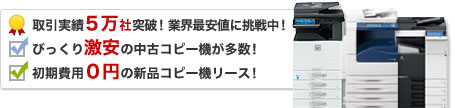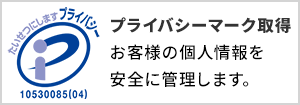- 受信したFAXをスマホやタブレットで確認する方法はありますか?
コピー複合機に届くFAXを外出先でも確認することができるのはご存知じゃろうか?
今回は、受信FAXをノートパソコンやスマホ・タブレットで確認できる方法をご紹介しよう。外出先でもFAXを確認できる最新コピー機ランキング
FAXの転送方法は主に3種類
まず、コピー複合機をリース契約で導入するためには、リース審査に申し込まなくてはならない。リース審査への申し込みは、直接リース会社に申し込むのではなく、通常はOAランドのようなリースを取り扱っている販売店を経由して申し込むのが一般的じゃ。
FAXをパソコンやスマホといった端末で閲覧するには、FAXデータを転送しなければならない。転送には主に以下のような方法がある。
- 1)Eメール転送機能
- 2)クラウド転送機能
- 3)LAN経由で共有する
これからそれぞれの転送方法の仕組みやメリット・デメリットを紹介していくので参考にしてみていただきたい。
Eメール転送機能
まずご紹介するのはEメールによる転送方法じゃ。
コピー複合機が受信したFAXデータを、スキャン機能を応用して画像化し、Eメールの添付データとして転送する仕組みになっておる。
この機能を使えば、FAXだけではなく、コピー複合機でスキャンした書類をパソコンやスマホに転送することも可能じゃ。画像データはPDFやJPEG、TIFFの形式から選ぶことができるぞ。Eメール転送機能を使ううえで必要な利用条件は以下の3つの条件となる。
- コピー複合機にEメール転送機能が備わっていること
- 社内のネットワーク環境が構築されていること
- コピー機にEメール転送の設定を入れること
端末については、メール機能がついているものであればスマホ、パソコン、タブレット、どれでも利用可能じゃ。
Eメール転送機能のメリット
この方法のメリットは、ネット回線と端末さえあれば簡単に利用できるところじゃ。新しいサービスを契約したり、専用機器を揃える必要がないので、もっともお安く手軽にできる方法といえるじゃろう。
またEメール転送機能では、FAXだけでなく、コピー複合機でスキャンした書類等も外部端末に送ることができるところも便利なポイントのひとつじゃ。Eメール転送機能のデメリット
デメリットは、受信FAXを大勢の人に転送したい場合、その人たち全員のアドレスをコピー複合機に登録しなくてはならず、人数が多い場合は手間がかかるということじゃ。
それにFAXデータは圧縮されず、フルデータで端末に送られてくるので、そのぶん端末の容量が圧迫されてしまう。毎日大量にFAXを受信するような場合には、端末の空き容量にも注意する必要があるぞ。ここまでEメール転送のやり方やメリット・デメリット等を説明してきたが、もちろん、この機能を使用するには、コピー複合機に受信先のメールアドレスを登録するなどの事前設定が必須となっておる。
受信したFAXはEメールで転送するかわりに、印刷はしない等の設定も可能なので、上手く利用すればペーパーレス化の促進にも繋がるのでおすすめの方法の一つじゃ。お使いのコピー複合機の機種によって操作方法が異なるので、設定方法がわからない方はメーカーやコピー複合機を導入した販売店へ問い合わせてみてほしい。
クラウド転送機能
次にご紹介する方法は、クラウドサービスを利用する方法じゃ。
クラウドサービスとは、インターネット上のサーバーにデータを保管するサービスのことじゃ。そのクラウドサーバーにアクセスすれば、保管されているデータを閲覧したり、他者と共有することが出来る。
コピー複合機とクラウドサービスを連携させれば、コピー複合機に届いたFAXのデータをクラウド上に転送し、インターネットを通じてFAXデータを確認することが可能になる。クラウド転送機能を使ううえで必要な利用条件は以下のとおりじゃ。
- コピー複合機がインターネットに接続されていること
- 利用するクラウドサービスのアカウントを所持していること
なお、お使いのメーカーによって連携可能なクラウドサービスが異なるので、利用可否や利用条件については各自でお問い合わせいただきたい。
端末に関しては、インターネットに接続されていて、クラウドサーバーにアクセス可能な端末であればパソコン、スマホ、タブレットのいずれでも利用できるぞ。
クラウド転送機能のメリット
一番のメリットは、大人数でのデータ共有が簡単にできることじゃ。
クラウドサーバーに各自でアクセスして情報を確認するというやり方なので、コピー複合機本体に利用者のメールアドレスなどを登録する必要もない。
それにスマホやパソコンに保存した重要なFAXデータを誤って削除してしまったり、端末が故障してデータが消失してしまった場合でも、クラウドにアクセスすればまた同じデータがダウンロード出来るのじゃ。クラウド転送機能のデメリット
どのクラウドサービスでも万全なセキュリティ対策がなされているはずだが、インターネット上にデータを保管している以上、情報漏洩のリスクはゼロではない。
またメーカーや利用するクラウドにもよるが、基本的にクラウドサービスの利用には別途料金が発生するので、金銭面での負担もデメリットのひとつと言えるじゃろう。受信FAXを社内のパソコンに転送する
最後のご紹介する方法は、同じネットワーク内にある社内のパソコン・サーバーへ転送する方法じゃ。
同じ会社内にあるコピー複合機からパソコンやサーバーへFAXデータを転送したい場合は、LAN(ローカルエリアネットワーク)を用いてデータを共有することが可能じゃ。
LANとは、会社内など限られた範囲内に設置された端末同士をケーブルで接続することで、データのやり取りが出来るようになっているネットワーク環境のことじゃ。LAN共有機能を使ううえで必要な利用条件は以下のとおりじゃ。
- コピー複合機と端末が同じLAN環境に接続されていること
つまり、社外に持ち出したノートパソコンや自宅のパソコンには、この方法でFAXデータを転送することはできないのでご注意いただきたい。
あくまで同じ社内にいるときだけの限定的な方法じゃが、FAX受信の都度、パソコンやサーバーに自動的にデータとして格納されるので、離席しないで見れたり複数人で確認できるので利便性は高いので覚えておいていただきたい。
詳細な設定方法はコピー複合機やパソコンによっても異なるから、わからないことは、それぞれのメーカーやコピー複合機を導入した販売店にお問合せいただきたい。
中古品でも高機能なコピー複合機はこちら
様々な機能を搭載した最新の中古コピー機も激安価格で掲載中!
まとめ
ここまで3種類の転送方法を紹介してきたが、端末ごとにどの方法が可能であるかが一目でわかるように表にまとめてみたぞ。
対応端末
パソコン スマホ タブレット Eメール転送機能※ 〇 〇 〇 クラウド転送機能※ 〇 〇 〇 LAN共有 〇 X X なお、スマホやタブレットでクラウドを利用する際には、専用アプリのインストールが必要な場合もあるので、必要に応じて使い方をチェックしてほしい。
外出先でFAXを確認できるようになれば、業務の効率はぐっと上がるはずじゃ。
5万社が利用した"安さ"がウリの業務用コピー機・複合機の導入相談はこちら 使い勝手が良くコストのかからない、貴社の要望に最適な一台をご提案いたします。
紙を出力せずにFAXをデータで閲覧・保管することによって、ペーパーレス化に繋がり、コストの削減も望めるので、ぜひチャレンジしてみていただきたい。
お見積書は無料で一時間以内にご提出いたします。
関連するよくあるご質問
コピー機をお得に買うために必ずおさえておくべき情報
コピー機博士によくあるご質問
- 業務用のコピー機・複合機の相場はどれくらいですか?
-
コピー機リース(新品)の相場は印刷速度が25枚~30枚の標準的な複合機の場合、カラー複合機が定価で120万円から販売されていますが、オプションを付けると400万円ほどになることもあります。また、モノクロ複合機の場合は定価で70万円から販売されていますが、こちらもオプション次第では300万円ほどになる場合もあります。
中古コピー機の販売価格の相場は、OAランドでは「10万円以下」「10~20万円」「20万円~」に分かれており、ほとんどのモデルが30万円以内で購入することができます。例外として最新型やカウンター数が1万枚以下の極上品等を「30万円~」で販売しております。
詳しくはこちらをご確認ください。 - 評判の良いコピー機・複合機のメーカーはどこですか?
-
業務用コピー機・複合機の主要メーカーの物は、機能面だけで見れば大きな差はなく、どれを選んでも十分満足のいく機能を発揮してくれることは間違いありません。それでもあえてメーカーを選ぶなら、コスパなら「シャープ」、品質なら「富士フイルム」、総合力なら「キヤノン」、デザインなら「コニカミノルタ」、管理なら「リコー」のコピー機・複合機がおすすめです。
詳しくはこちらをご確認ください。 - 保守契約とは何ですか?必ず加入しなければいけませんか?
-
保守契約とは、一般的によくある製品保証のようなもので、精密機械である業務用のコピー機・複合機は故障しやすく、修理費も高額なため加入することが必須となっています。保守契約を結べば、毎月一定の保守料金で万が一の際の修理費用や部品代、消耗品が無料になるなど、お得なサービスが受けられます。
詳しくはこちらをご確認ください。 - コピー機・複合機のリースとレンタルの違いを教えてください。
-
コピー機・複合機のリースとはリース会社が代理でコピー機を新規購入し、それを借りて使用する中~長期契約(5年~7年)のことです。レンタルと違い、ご希望のコピー機を新品で導入することができます。一方でレンタルはレンタル会社から中古品のコピー機を借りて使用する短期契約(数日~3年程度)のことを指します。レンタルは途中解約が可能で、レンタルしたコピー機の管理はレンタル会社が負います。(ユーザーの過失でない故障時には代替機を提供)一般的には中長期的に利用するならリース、短期間で利用する場合はレンタルの方が費用面でメリットがあるといわれています。
詳しくはこちらをご確認ください。 - コピー機で印刷したら黒い線が入るのですが、どこを清掃したらいいですか?
-
コピー機・複合機を使っている時に黒い線が出てしまう場合、特定の操作をしたときだけ症状が出るということがよくあります。コピーや印刷をした時にどのような操作をした時に黒い線が出るのか、問題の特定をすると清掃する場所の目安になります。
大きく分けて清掃の種類は、「鏡面ガラスの清掃」「ADFミラーの清掃」「本体内部の清掃」に分けられます。
また、これらの清掃を行っても改善されない場合は「結露」による症状の可能性も考えられるので、その場合は少し時間を置いてみるのも良いでしょう。
詳しくはこちらをご確認ください。